hogyan lehet megváltoztatni a Google Chrome téma hátterét saját képekkel
még mindig az alapértelmezett Chrome új lap hátterét használja? Ha a válasz igen, akkor itt az ideje megváltoztatni az Ön számára személyesebb Chrome háttérképet. A Chrome Internetes áruház már hatalmas témakönyvtárat kínál, amelyet telepíthet az általános megjelenés megváltoztatásához. De nem teszik lehetővé a saját képeinket háttérként. Ne aggódjon, olvassa el ezt a cikket, hogy megtudja, hogyan változtathatja meg a Google Chrome témát saját képével.
a Chrome-téma megváltoztatása a galéria saját személyes képével nagyon egyszerű dolog. Ez csak egy percet vesz igénybe az életedből, és saját egyéni háttérképed lehet A Chrome böngészőben.
miért kell feltölteni a saját háttérképet?
a saját egyéni háttér beállítása a Chrome böngészőben nagyon hasznos lehet, és 5 okot adok neked, hogy miért kellene ezt azonnal megtenni.
- akkor van egy kép a szeretett egy, mint a téma, és akkor szeretettel emlékezni őket minden alkalommal, amikor megnyitja a böngészőt.
- ez is lehet a saját kép, hogy megfékezze a nárcisztikus benned.
- használhatja a mutatós háttérkép meghatározó kedvenc hobbija.
- a kedvenc háttérképek, hogy a böngésző több személyes és kiszolgálta az ízlése.
- üzleti háttérkép hozzáadása az Iroda minden Chrome-böngészőjéhez professzionális megjelenést kölcsönöz.
lépésről lépésre útmutató a Google Chrome téma megváltoztatásához saját képével
itt elmondom, hogyan változtathatja meg könnyen a Google Chrome témát saját képével. Ez a folyamat a változó háttérkép ugyanaz minden Windows, Mac és Linux eszközök.
- nyisson meg egy új lapot a Chrome böngészőben.
- kattintson a képernyő jobb alsó sarkában található Testreszabás gombra.
- válassza a Kép feltöltése lehetőséget.
- böngésző egy képet a készülékről.
- kattintson a Megnyitás gombra a kép Chrome-háttérként történő beállításához.
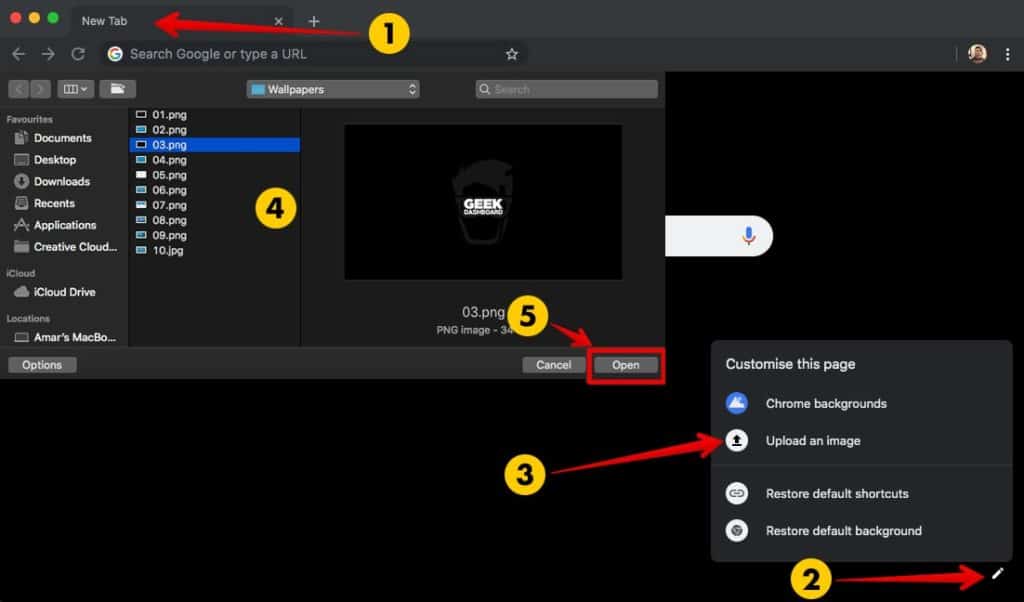
miután kiválasztott egy képet a merevlemezről, most már saját képe lesz a Chrome háttereként. Minden alkalommal, amikor megnyitja a böngészőt, akkor köszöntötte a saját képet. Ha inspirációra van szüksége a hátterekhez, ne habozzon, válassza a háttér kiválasztása lehetőséget a “Testreszabás” opciókban.
ha a címsor, a könyvjelzősáv, a lapok stb.háttérszíneit is meg szeretné változtatni, akkor olyan egyszerű témákat kell telepítenie, amelyek nem helyettesítik az új lapokat a chrome-ban. Válasszon és telepítsen egy témát innen, és egyszerre használhatja mind a saját háttérképét, mind az egyéni téma színeit.
itt van a végeredmény, amelyet a Chrome háttér saját képünkkel történő megváltoztatása és a nagy kontrasztú színes Chrome téma telepítése után értünk el.
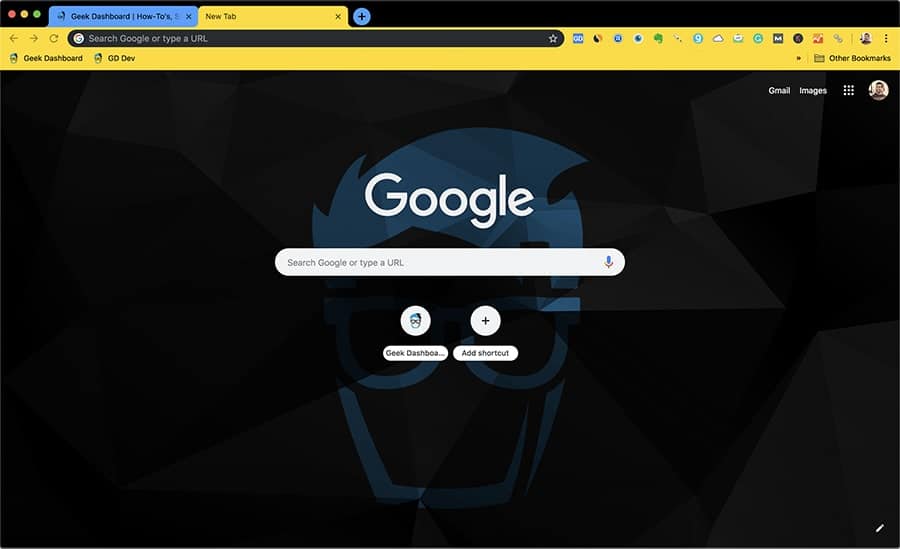
Nem található a Testreszabás gomb?
ha nem találja a Testreszabás gombot, akkor lehet, hogy olyan kiterjesztést vagy témát használ, amely az alapértelmezett új lapot helyettesíti. Ha a használt bővítménynek vagy témának nincs lehetősége a képfrissítésre, akkor ideje eltávolítani őket.
annak érdekében, hogy a Google Chrome hátterét saját képével megváltoztassa, először el kell távolítania a már telepített kiterjesztést vagy témát a böngészőből az alábbiak szerint.
- keresse meg a kiterjesztés ikont a Chrome címsorában, kattintson rá jobb gombbal, majd válassza az Eltávolítás a Chrome-ból lehetőséget.
- ha nem találja a kiterjesztés ikont, kattintson a jobb felső sarokban lévő 3 függőleges pontra, majd kattintson a További eszközök elemre.
- Most válassza ki a bővítményeket, majd kattintson az Eltávolítás gombra az új lapot felváltó bővítményről.
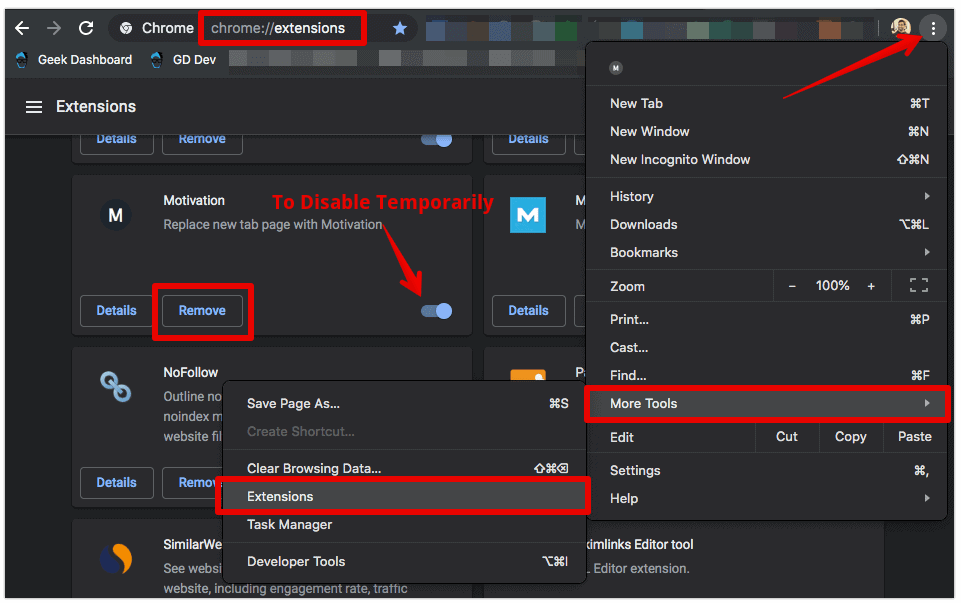
következtetés
nagyon könnyű megváltoztatni a Chrome-témát saját személyes képével. A folyamat alig vesz igénybe egy-két percet, de megváltoztatja a böngésző megjelenését. Én személy szerint szeretem megváltoztatni a Google Chrome témát egy szeretett ember képével vagy valami szépséggel, mint az univerzumunk.
az alapértékekre való visszatérés szintén nagyon egyszerű. A Chrome téma megváltoztatása a saját képével és egy új téma telepítése érdekesnek tűnik a kezdeti napokban, de később újra unatkozhat. Ha ezek bármelyik pontján alapértelmezett hátteret és témát szeretne használni, Kattintson az alapértelmezett háttér visszaállítása elemre a testreszabási lehetőségek között, és a téma visszaállításához kattintson a visszaállítás az alapértelmezett gombra a Chrome beállítások Megjelenés – Témák szakaszában.




